- Autor Jason Gerald [email protected].
- Public 2024-01-19 22:14.
- E modifikuara e fundit 2025-01-23 12:47.
Ky wikiHow ju mëson se si të fshini fotot nga profili juaj në Instagram duke përdorur një kompjuter. Fshirja mund të bëhet në kompjuterët Windows dhe Mac duke përdorur Bluestacks ose duke shkuar në sitin celular të Instagram përmes mjetit të zhvilluesit të Google Chrome, si dhe aplikacionin Instagram në kompjuterët Windows 10. Nuk mund të fshini fotografi të shumta në të njëjtën kohë në asnjë version të Instagram, dhe shërbimet që pretendojnë se ofrojnë funksionin ka shumë të ngjarë një shërbim mashtrues.
Hapi
Metoda 1 nga 3: Përdorimi i Bluestacks
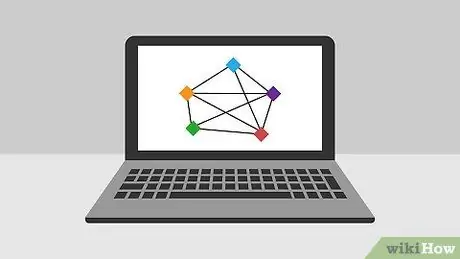
Hapi 1. Kuptoni se çfarë mund të bëjë ky proces
Ndërsa mund të ndiqni këtë metodë për të fshirë fotot nga faqet e Instagramit përmes emulatorit Bluestacks Android, nuk mund të fshini fotografi të shumta në të njëjtën kohë.
Nuk ka asnjë mënyrë për të fshirë fotografi të shumta në Instagram në të njëjtën kohë sepse platforma ka bllokuar shtesat, aplikacionet ose shërbimet që më parë ofronin këtë funksion
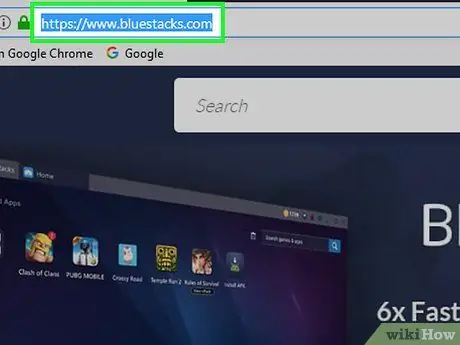
Hapi 2. Instaloni Bluestacks në kompjuter
Vizitoni https://www.bluestacks.com/ dhe klikoni Shkarkoni BlueStacks ”Është e gjelbër, pastaj klikoni dy herë në skedarin e shkarkuar të instalimit dhe ndiqni kërkesat në ekran.
Në kompjuterët Mac, mund t'ju duhet të verifikoni instalimin
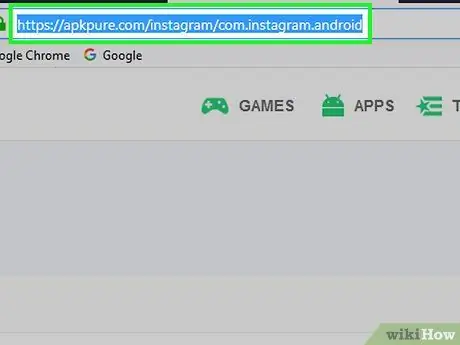
Hapi 3. Shkarkoni skedarin APK të Instagram
Bluestacks nuk ju lejon të instaloni Instagram direkt nga Dyqani Google Play kështu që do t'ju duhet të shkarkoni vetë skedarin APK të Instagram dhe ta instaloni në Bluestacks:
- Vizitoni https://apkpure.com/instagram/com.instagram.android përmes shfletuesit të uebit të kompjuterit tuaj.
- Kliko " Shkarkoni APK ”.
- Prisni që skedari të përfundojë shkarkimin.
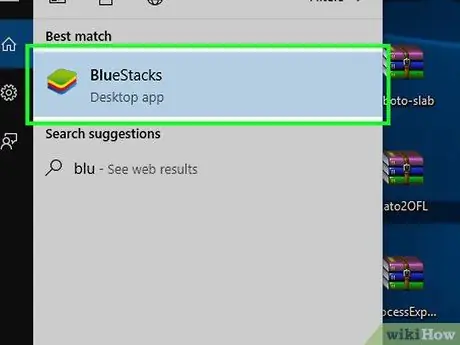
Hapi 4. Hapni Bluestacks
Klikoni ose klikoni dy herë mbi ikonën e aplikacionit Bluestacks, e cila duket si një pirg kartash jeshile, të verdha dhe blu.
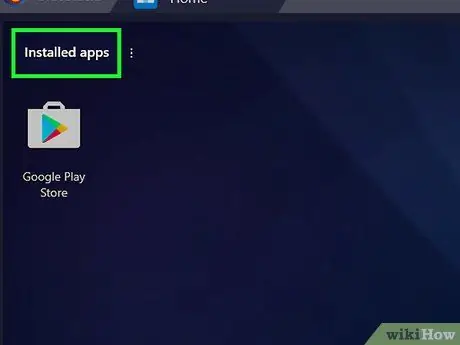
Hapi 5. Klikoni Aplikacionet e instaluara
Shtë në anën e sipërme të majtë të dritares Bluestacks.
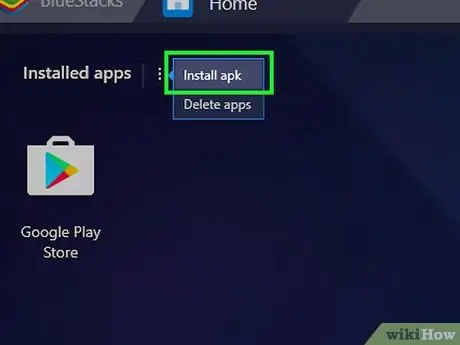
Hapi 6. Klikoni Install apk
Shtë në anën e poshtme të djathtë të dritares.
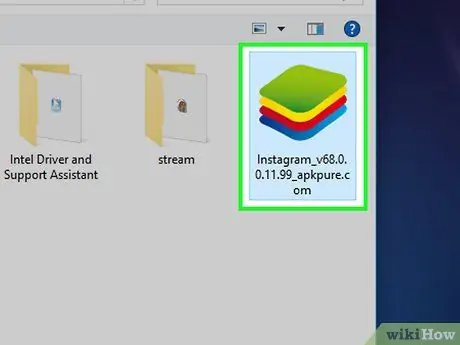
Hapi 7. Zgjidhni skedarin APK të Instagram
Shkoni në vendin ku ruhet skedari APK i shkarkuar, pastaj klikoni një herë në skedar për ta zgjedhur atë.
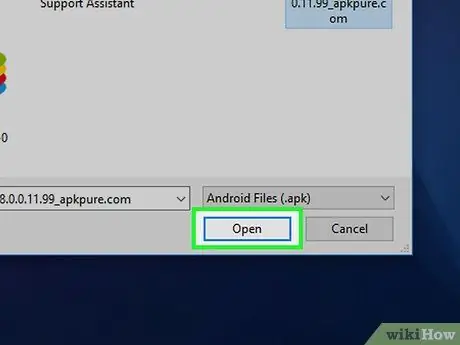
Hapi 8. Kliko Open
Shtë në këndin e poshtëm të djathtë të dritares. Instagram do të instalohet në Bluestacks më pas.
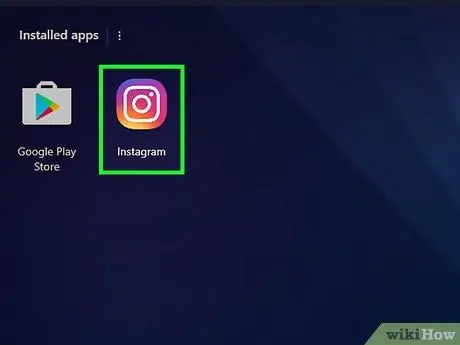
Hapi 9. Hapni Instagram
Klikoni në ikonën e aplikacionit Instagram, i cili duket si një kuti shumëngjyrëshe e kamerës.
Nëse ju kërkohet të rifilloni Bluestacks me një kartë grafike të ndryshme kur hapni Instagram, klikoni opsionin " Rifillo, fillo përsëri ”Dhe prisni që programi të përfundojë rinisjen para se të kaloni në hapin tjetër.
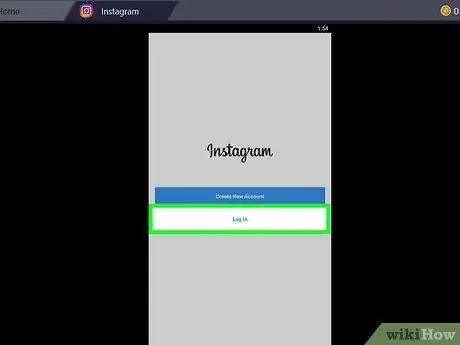
Hapi 10. Klikoni Identifikohu
Ky buton blu është në faqen e parë të Instagram.
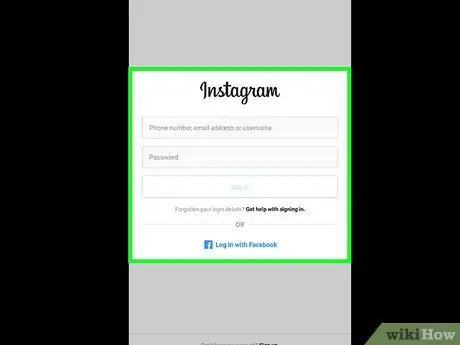
Hapi 11. Shkruani detajet e hyrjes në llogari
Klikoni në fushën "Numri i telefonit, emaili ose emri i përdoruesit" dhe shkruani emrin e përdoruesit në Instagram (adresa e postës elektronike ose numri i telefonit), klikoni në fushën "Fjalëkalimi" dhe futni fjalëkalimin e llogarisë, pastaj zgjidhni " Identifikohu ”.
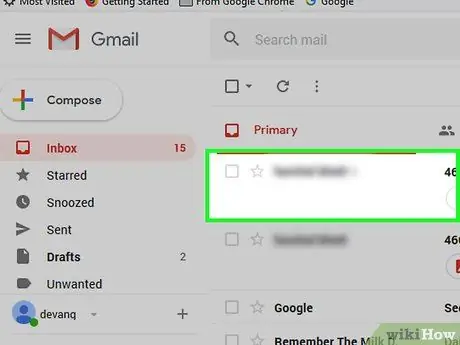
Hapi 12. Verifikoni llogarinë nëse ju kërkohet
Nëse ju kërkohet të verifikoni llogarinë tuaj para se të vazhdoni, ndiqni këto hapa:
- Zgjidhni një metodë verifikimi (mesazh të shkurtër ose email).
- Kliko " Dërgoni Kodin e Sigurisë ”
- Merrni një kod sigurie gjashtë shifror nga aplikacioni i mesazheve ose adresa e emailit të telefonit tuaj.
- Vendosni kodin e sigurisë me gjashtë shifra.
- Kliko " Paraqit ”.
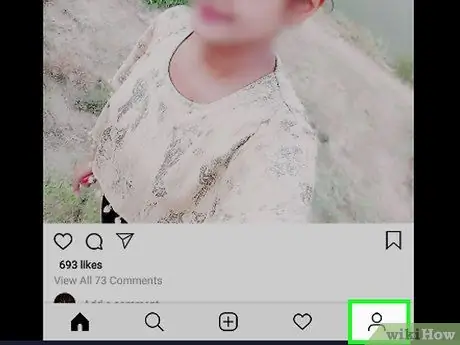
Hapi 13. Klikoni ikonën e profilit
Shtë në këndin e poshtëm të djathtë të dritares Bluestacks. Faqja e profilit do të hapet pas kësaj.
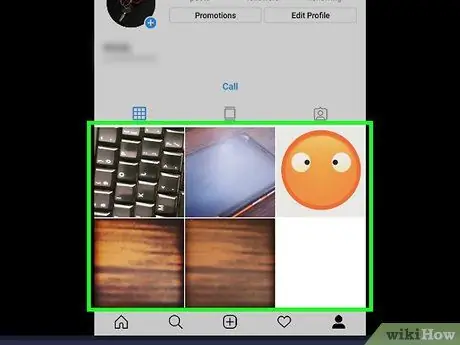
Hapi 14. Klikoni foton
Zgjidhni foton që dëshironi të fshini. Pas kësaj, fotografia do të hapet.
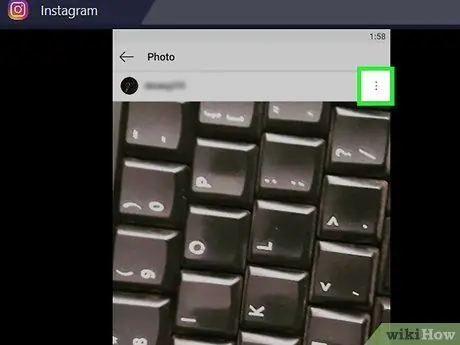
Hapi 15. Klikoni
Shtë në këndin e sipërm të djathtë të fotografisë. Menyja do të hapet pas kësaj.
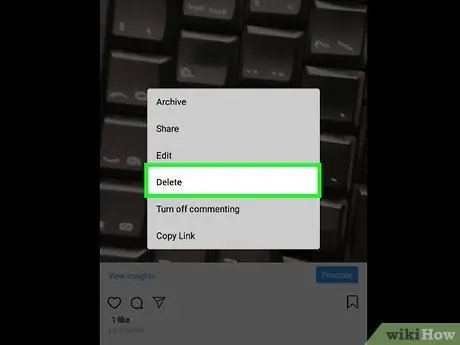
Hapi 16. Kliko Fshi
Ky opsion shfaqet në meny.
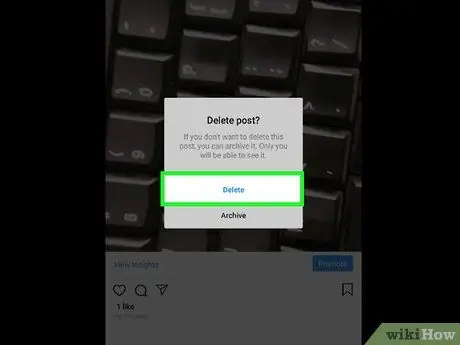
Hapi 17. Klikoni Fshi kur ju kërkohet
Fotografia do të fshihet nga faqja juaj në Instagram pas kësaj.
Përsëriteni procesin për secilën fotografi që dëshironi të fshini
Metoda 2 nga 3: Përdorimi i Google Chrome
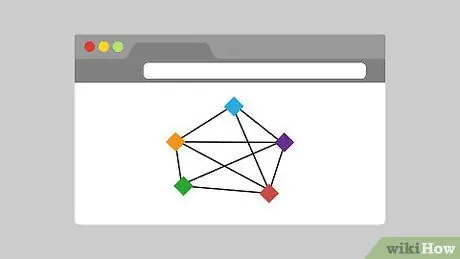
Hapi 1. Kuptoni se çfarë mund të bëjë ky proces
Ndërsa mund të ndiqni këtë metodë për të fshirë fotot nga faqet e Instagramit përmes emulatorit Bluestacks Android, nuk mund të fshini fotografi të shumta në të njëjtën kohë.
Nuk ka asnjë mënyrë për të fshirë fotografi të shumta në Instagram në të njëjtën kohë sepse platforma ka bllokuar shtesat, aplikacionet ose shërbimet që më parë ofronin këtë funksion
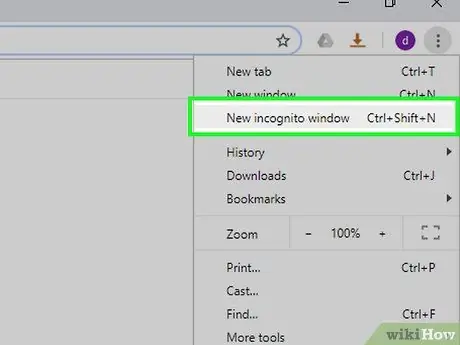
Hapi 2. Hapni dritaren inkognito në Google Chrome
Trego Google Chrome nëse nuk është hapur, zgjidhni " ⋮"Në pjesën e sipërme të djathtë të dritares dhe zgjidhni" Dritare e re e fshehtë ”Nga menyja zbritëse.
Ju gjithashtu mund të përdorni shkurtoren Ctrl+⇧ Shift+N (Windows) ose Command+⇧ Shift+N (Mac) për të shfaqur dritaren e fshehtë
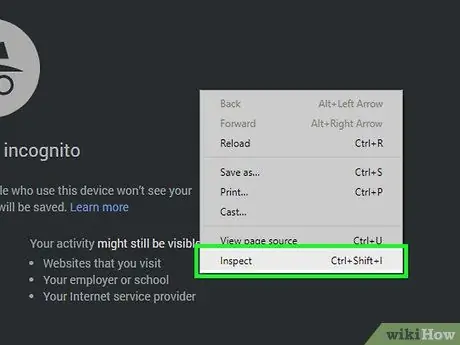
Hapi 3. Shfaqni dritaren "Veglat e Zhvilluesit" ose mjetet e zhvilluesit
Klikoni me të djathtën në një kolonë të zbrazët në faqe dhe zgjidhni " Inspektoni ”Nga menyja zbritëse. Dritarja "Mjetet e Zhvilluesit" do të shfaqet në anën e djathtë të faqes.
Nëse miu juaj nuk ka butona të dedikuar majtas dhe djathtas, shtypni butonin me dy gishta, shtypni anën e djathtë të butonit ose prekni tastierën me dy gishta
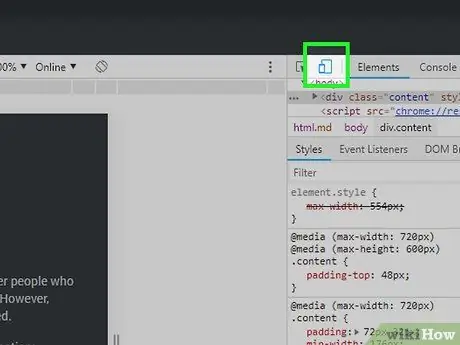
Hapi 4. Zgjidhni ikonën "pajisjet mobile"
Kjo ikonë me dy drejtkëndëshe shfaqet në anën e sipërme të majtë të dritares "Mjetet e Zhvilluesit". Ngjyra e ikonës do të bëhet blu sapo të klikohet dhe Chrome do të shfaqë përmbajtjen në pamjen e celularit.
Pamja celulare është aktive nëse ikona është blu
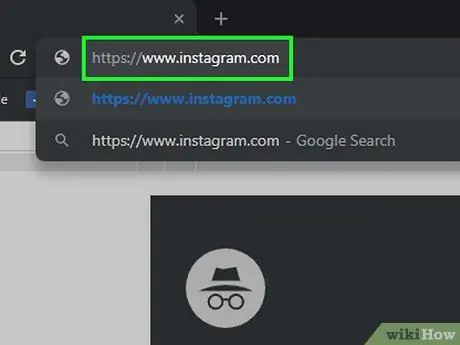
Hapi 5. Shkoni në faqen e internetit të Instagram
Klikoni shiritin e adresave në krye të dritares Chrome, zëvendësoni tekstin e shfaqur me https://www.instagram.com/ dhe shtypni Enter.
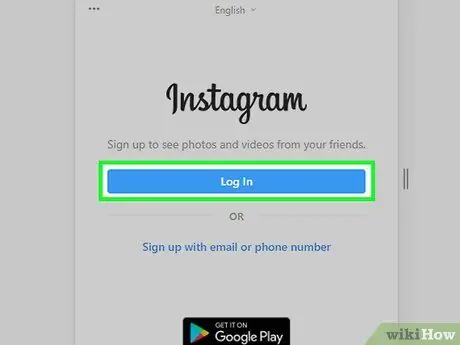
Hapi 6. Hyni në llogarinë Instagram
Zgjidh lidhjen " Identifikohu "Në fund të faqes, shkruani emrin e përdoruesit (mund të zëvendësohet me një adresë emaili ose numër telefoni) dhe fjalëkalimin e llogarisë, pastaj zgjidhni" Identifikohu ”.
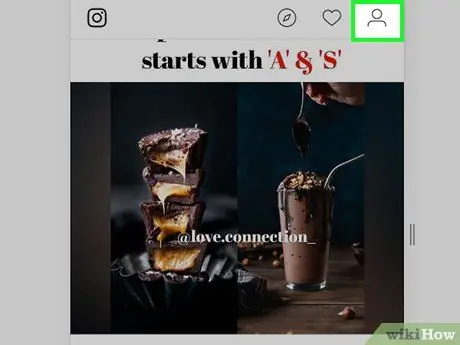
Hapi 7. Zgjidhni ikonën e profilit
Kjo ikonë në formë njeriu shfaqet në pjesën e sipërme të djathtë të faqes.
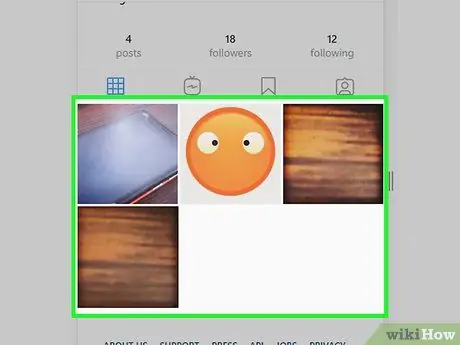
Hapi 8. Zgjidhni një fotografi
Gjeni dhe klikoni foton që dëshironi të fshini. Fotografia do të shfaqet në ekran të plotë.
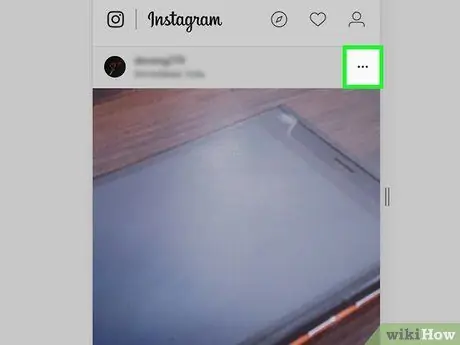
Hapi 9. Klikoni
Ky buton shfaqet në pjesën e sipërme të djathtë të fotografisë. Një dritare pop-up do të hapet më vonë.
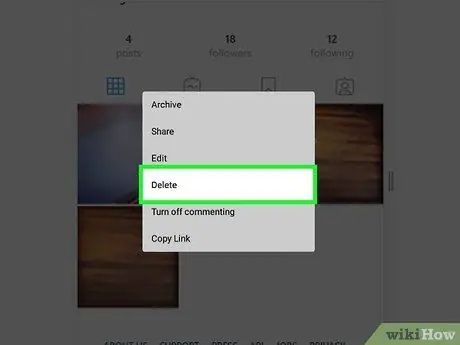
Hapi 10. Zgjidhni Fshij
Ky opsion është në dritaren që shfaqet.
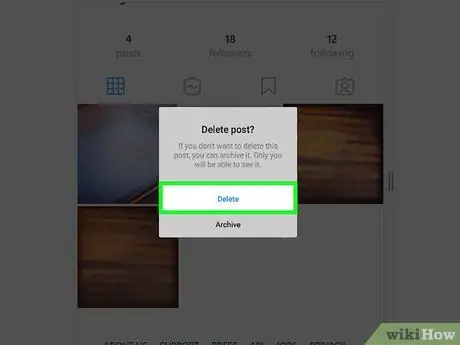
Hapi 11. Zgjidhni Fshi kur ju kërkohet
Fotografia do të hiqet nga profili juaj. Ndërsa nuk do të zhduken nga dritarja e hapur aktualisht, ato do të fshihen kur të ringarkoni faqen ose të hapni faqen e ushqimit të Instagram.
Klikoni përsëri në ikonën e profilit për të dalë nga dritarja e fotografisë
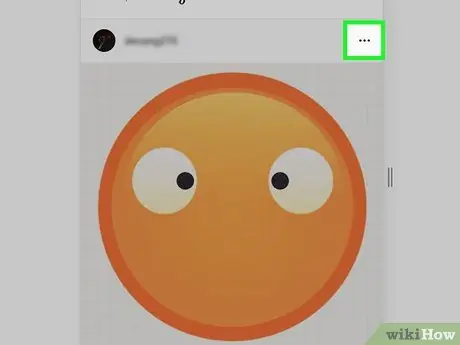
Hapi 12. Përsëriteni procesin për secilën fotografi që dëshironi të fshini
Hapni foton që dëshironi të fshini, klikoni " ⋯", zgjidhni" Fshi ”Dy herë dhe klikoni ikonën e profilit për të dalë nga dritarja e fotografisë.
Metoda 3 nga 3: Përmes Instagram App për Windows 10
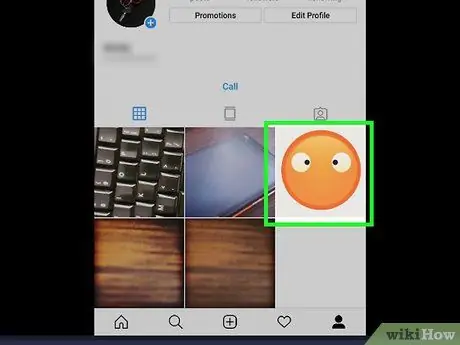
Hapi 1. Kuptoni se çfarë mund të bëjë ky proces
Ndërsa mund të ndiqni këtë metodë për të fshirë fotot nga faqet e Instagramit përmes emulatorit Bluestacks Android, nuk mund të fshini fotografi të shumta në të njëjtën kohë.
Nuk ka asnjë mënyrë për të fshirë fotografi të shumta në Instagram në të njëjtën kohë sepse platforma ka bllokuar shtesat, aplikacionet ose shërbimet që më parë ofronin këtë funksion
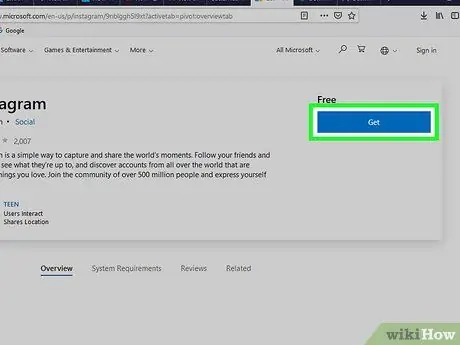
Hapi 2. Shkarkoni aplikacionin e dedikuar të Windows 10 për Instagram
Nëse aplikacioni është tashmë i disponueshëm, kaloni në hapin tjetër. Për të shkarkuar aplikacionin Instagram:
-
Trego menunë Fillo ”
- Hyni në dyqan
-
Zgjidhni Dyqan ”

Ikona e aplikacionit Microsoft Store v3 - Klikoni në shiritin e kërkimit ose " shiriti i kërkimit ”.
- Hyni në instagram
- Zgjidhni " Instagram ”Nga menyja zbritëse.
- Zgjidhni " Marr ”.

Hapi 3. Hapni menunë "Start"
Klikoni në ikonën e Windows në anën e majtë të poshtme të ekranit për të hapur menunë.
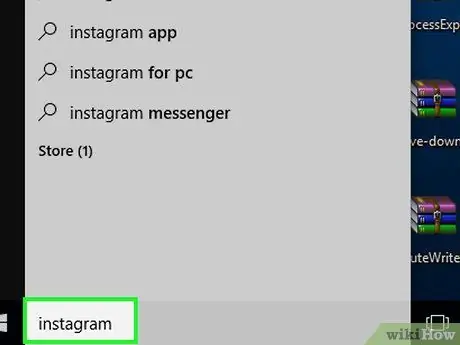
Hapi 4. Shkruani instagram në menunë "Start"
Kompjuteri do të kërkojë për aplikacionin Instagram pas kësaj.
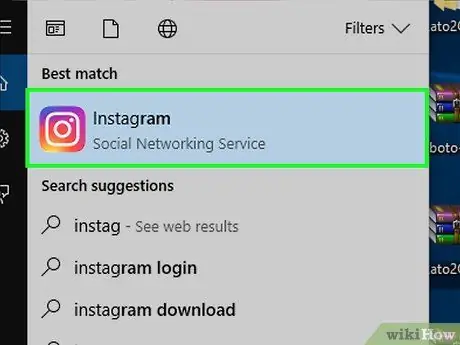
Hapi 5. Zgjidhni Instagram
Shtë në krye të dritares "Start". Do të shfaqet dritarja e hyrjes në Instagram.
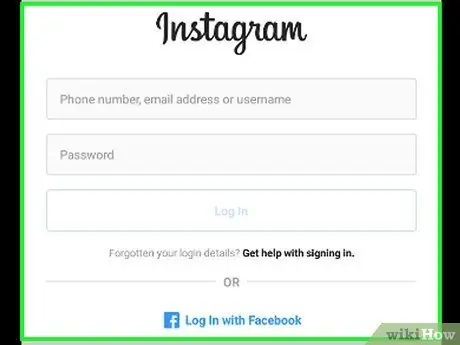
Hapi 6. Hyni në llogari
Zgjidh lidhjen " Hyni "Në fund të dritares, shkruani emrin e përdoruesit (mund të zëvendësohet me një numër telefoni ose adresë emaili) dhe fjalëkalimin, dhe zgjidhni" Identifikohu ”.
Kaloni këtë hap nëse jeni regjistruar tashmë në llogarinë tuaj
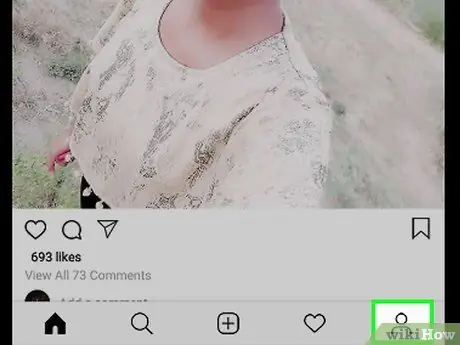
Hapi 7. Zgjidhni ikonën e profilit
Kjo ikonë në formë njeriu shfaqet në anën e poshtme të djathtë të dritares. Faqja juaj e profilit do të hapet.
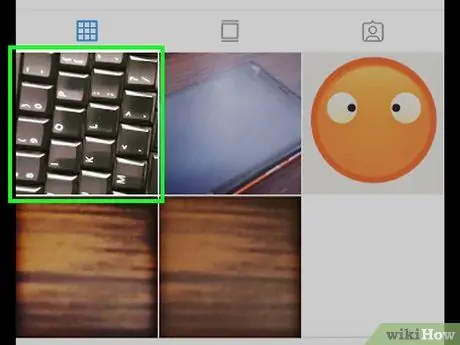
Hapi 8. Zgjidhni një fotografi
Gjeni dhe klikoni foton që dëshironi të fshini. Fotografia do të hapet më pas.

Hapi 9. Klikoni
Ky opsion shfaqet në pjesën e sipërme të djathtë të fotografisë. Një menu pop-up do të hapet më poshtë nën dritare.
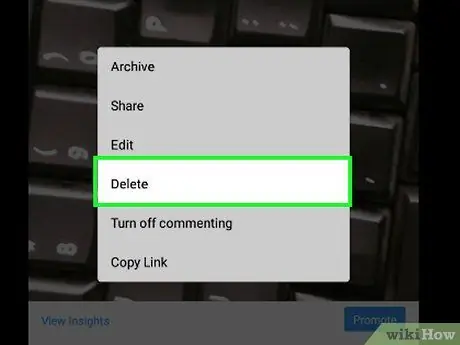
Hapi 10. Zgjidhni Fshij
Ky opsion është në menunë që shfaqet.
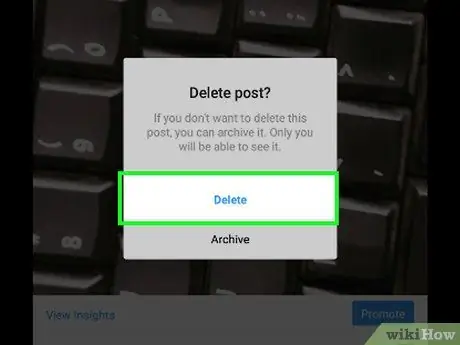
Hapi 11. Zgjidhni Fshi kur ju kërkohet
Fotografia do të fshihet më pas dhe do të ktheheni në faqen e profilit tuaj.
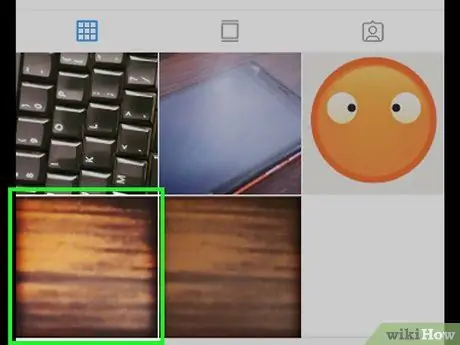
Hapi 12. Përsëriteni procesin për fotot e tjera që dëshironi të fshini
Ndërsa nuk mund të fshini më shumë se një fotografi në të njëjtën kohë, mund të bëni një fshirje të shpejtë duke hapur fotografitë individualisht dhe duke kaluar procesin e fshirjes.






